WooCommerce: كيفية تخصيص قوالب البريد الإلكتروني بدون تشفير
نشرت: 2021-08-05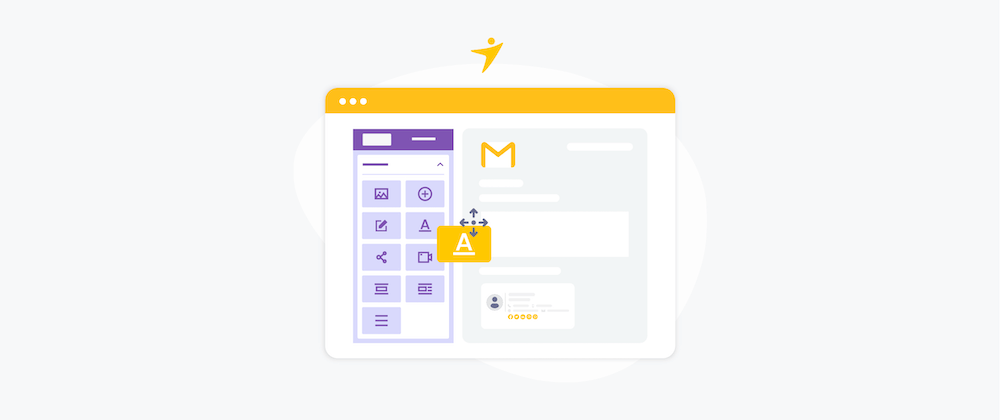
على أساس يومي ، من المحتمل أنك تستخدم السحب والإفلات في مجموعة متنوعة من الواجهات. على سبيل المثال ، قم بسحب عناصر Gmail وإفلاتها في فئتها ، أو تحميل الملفات إلى مكتبة وسائط WordPress ، أو تنظيم تطبيقات الشاشة الرئيسية لهاتفك.
في حين أن العديد من منصات إنشاء الصفحات تأتي لمساعدتك في تصميم موقع الويب الخاص بك باستخدام السحب والإفلات ، فإن إنشاء رسائل البريد الإلكتروني الخاصة بمعاملات WooCommerce لا يزال يعتبر مهمة معقدة.
بشكل افتراضي ، تسمح لك إعدادات البريد الإلكتروني لـ WooCommerce فقط بتغيير ملفات تعريف الألوان الأساسية والنص. من أجل التخصيص بشكل أكبر ، سيتعين عليك تعديل رمز السمة.
إذا كنت غير فني ولا تريد كسر الكود بين البرامج النصية في wp-content / plugins / woocommerce / قوالب / بريد إلكتروني / email-styles.php أو نحو ذلك ، باستخدام إطار عمل منشئ البريد الإلكتروني بالسحب والإفلات هو الحل الأفضل.
تقديم YayMail
YayMail عبارة عن نظام أساسي لإنشاء البريد الإلكتروني تم نشره في WooCommerce.
لقد تم تطويره مع سهولة الاستخدام كهدف أساسي ، ولكن تم اختباره لتحقيق أقصى قدر من التوافق مع متصفح الويب وعميل البريد الإلكتروني مع مراقبة الاستجابة.
يمكنك تنزيله واستخدامه مجانًا من WordPress.org. هذا الكود مفتوح المصدر مجاني إلى الأبد ولن تضطر إلى الترقية إلى أي إصدار متميز لتخصيص جميع قوالب البريد الإلكتروني الافتراضية لـ Woo بشكل كامل.
الآن بعد أن قمت بتثبيته وتنشيطه ، توجه إلى WooCommerce > Email Customizer للوصول إلى محرر البريد الإلكتروني.
صمم رسائل البريد الإلكتروني باستخدام أداة إنشاء البريد الإلكتروني بالسحب والإفلات
كمحرر سحب وإفلات مشابه لمنشئ صفحة Elementor ، يأتي YayMail مع جميع الخيارات والإعدادات على نفس الشاشة.
1. شريط الأدوات العلوي
ستجد هنا القائمة المنسدلة الأولى لجميع قوالب البريد الإلكتروني WooCommerce المتاحة. اعتمادًا على مكونات WooCommerce الإضافية النشطة على موقعك الحالي ، سترى قوالب جديدة هنا.
إذا كنت تستخدم مكونًا إضافيًا لعضوية WooCommerce ، فسيكون لديك قوالب بريد إلكتروني إضافية مثل العضوية - مرحبًا وتذكير العضوية والعضوية منتهية الصلاحية وما إلى ذلك.
القائمة المنسدلة الثانية ، "ترتيب العينة" ، تسمح لك باختيار أي ترتيب حقيقي لترى كيف تظهر الحقول الديناميكية للبريد الإلكتروني في نهاية متسوق معين.
في شريط الأدوات العلوي هذا ، يمكنك أيضًا العثور على أزرار الإجراءات الأكثر استخدامًا بما في ذلك:
- الرموز القصيرة: انسخ رمزًا قصيرًا من هنا ثم الصقه في الجزء المناسب من تصميم البريد الإلكتروني.
- إرسال بريد إلكتروني تجريبي : بنقرة واحدة لإرسال رسالة اختبار إلى أي عنوان بريد إلكتروني لترى كيف سيبدو بريدك الإلكتروني المصمم في صندوق الوارد.
- فارغ : امسح جميع كتل البريد الإلكتروني بحيث يمكنك الحصول على لوحة فارغة تمامًا ، ثم يمكنك البدء في التصميم لأغراضك الخاصة.
- نسخ القالب : انسخ من قالب مصمم مسبقًا والصقه في نص البريد الإلكتروني الحالي. ثم يمكنك إجراء بعض التعديلات البسيطة ، وذلك لتجنب البدء من نقطة الصفر.
- إعادة تعيين القالب : يعيد هذا الخيار تعيين القالب إلى الحالة الأولية ، مما يعني أنه لا يزال لديك كتل البريد الإلكتروني الافتراضية.
- معاينة : شاهد على الفور بريدك الإلكتروني المخصص على طرق عرض سطح المكتب والجوال.
- حفظ : احفظ تعديلاتك في أي وقت.
2. لوحة جانبية قابلة للطي
تتكون اللوحة الجانبية لمخصص البريد الإلكتروني YayMail WooCommerce من علامتي تبويب: العناصر والإعدادات .
جميع العناصر قابلة للسحب وتتضمن الكثير من خيارات التخصيص. تسمح لك كتلة العنوان ، على سبيل المثال ، بتحرير المساحة المتروكة ولون الخلفية ولون النص وعائلة الخطوط والخيارات المرئية الأخرى.
بينما تنطبق التغييرات في علامة تبويب العناصر على الكتلة المختارة فقط ، تسري التعديلات في الإعدادات لقالب البريد الإلكتروني بأكمله.
تتضمن بعض الميزات المستخدمة بشكل متكرر ما يلي:
- عرض حاوية البريد الإلكتروني
- لون الخلفية المحيطية
- إخفاء / إظهار صورة المنتج و SKU
- تصدير / استيراد قوالب البريد الإلكتروني
3. معاينة البريد الإلكتروني
نظرًا لأنه منشئ بريد إلكتروني قائم على الحظر ، يمكنك تحريك أي كتل لأعلى / لأسفل أو استخدام المقبض لسحبها وإفلاتها.
في الزاوية اليمنى ، سيكون لديك بعض الخيارات مثل:
- قم بتكرار كتلة البريد الإلكتروني
- انسخ الكتلة إلى قالب آخر
- إزالة الكتلة
مع YayMail ، هناك تخصيصات لا حصر لها يمكنك إجراؤها عن طريق تغيير تصميمات وتخطيطات البريد الإلكتروني ، وهو ما لا يحدث إذا قمت بتعديل ملفات كود السمة أو استخدمت أداة تخصيص WordPress.
دراسة حالة: تخصيص البريد الإلكتروني لتأكيد طلب WooCommerce
لبدء تخصيص البريد الإلكتروني لتأكيد الطلب ، انتقل إلى WooCommerce> البريد الإلكتروني المخصص> البريد الإلكتروني للعرض. من هناك ، يمكنك اختيار إما أمر المعالجة أو الطلب المكتمل .
من ذلك الحين فصاعدًا ، يمكنك البدء في إضافة أي عناصر تريدها. تتضمن بعض العناصر التي سأستخدمها ما يلي:
- الشعار : قم بتحميل صورة شعار شفافة وقم بتغيير حجمها لجعلها تتماشى مع عرض حاوية البريد الإلكتروني
- الرموز الاجتماعية : اختر بسهولة رموز الشبكات الاجتماعية وأضف عنوان URL لكل نظام أساسي
- العنوان : قم بتحرير نص العنوان وخط العنوان ولون النص ولون الخلفية
- صورة : أضف صورة مخصصة واضبط عرضها باستخدام شريط التمرير
- التذييل : أضف روابط موقع الويب الخاص بك مثل حسابي ودعم العملاء وما إلى ذلك.
في أي وقت ، يمكنك النقر فوق الزر معاينة لرؤية مظهر البريد الإلكتروني على سطح المكتب / الهاتف المحمول في نافذة منبثقة دون الحاجة إلى مغادرة الصفحة الحالية أو تحديثها.

بعد ذلك ، يمكنك بسهولة إغلاق العارض للعودة إلى المحرر.
لمشاهدة YayMail أثناء العمل ، تحقق من هذا الفيديو التعليمي لترى كيف يساعدك في إنجاز المهمة.
تكاملات
البريد الإلكتروني للمعاملات هو وسيلة اتصال جيدة لغرض التسويق الخاص بك. خاصة عندما تقدم نموذج اشتراك أو عضوية من خلال WooCommerce ، يجب عليك تخصيص إشعارات البريد الإلكتروني لجعل ملف تعريف علامتك التجارية مفصلًا ومتسقًا.
دراسة الحالة 1: المكون الإضافي لعضوية WooCommerce
بشكل افتراضي ، هذا هو ما يتلقاه جمهورك عند انتهاء صلاحية عضويتهم في موقعك. يمكنك تعديل نص الموضوع والرأس والرسالة المخصصة.
لماذا لا تحول قالب البريد الإلكتروني هذا إلى عبارة تحث المستخدم على اتخاذ إجراء للتأكد من أن الجمهور سيعود إلى حزمة العضوية الخاصة بهم؟
بالنسبة لهذا المحتوى الإضافي ، سأستخدم أعمدة متعددة لرسالة البريد الإلكتروني المنتهية الصلاحية.
الخطوات تسير على النحو التالي:
- قم بسحب وإسقاط كتلة مكونة من عمودين على البريد الإلكتروني
- قم بتحرير عرض العمود بالنسبة المئوية ، أي 70/30
- أضف لون أو صورة للخلفية (اختياري) ، هنا أستخدم اللون الأبيض كلون للخلفية
- اختر كتلة نصية للعمود الأول
- اختر شريط صورة للعمود الثاني
هذه هي الطريقة التي أحقق بها قالب بريد إلكتروني متعدد الأعمدة لرسائل البريد الإلكتروني الخاصة بالعضوية.
دراسة حالة 2: البرنامج المساعد لرسائل البريد الإلكتروني الخاصة بمتابعة WooCommerce
باستخدام امتداد قالب بريد إلكتروني مخصص مثل المتابعات ، يمكنك إرسال محتوى إضافي بعد تنفيذ إجراءات محددة للعميل.
هناك العديد من سيناريوهات المتجر التي يمكن فيها إرسال رسائل البريد الإلكتروني التلقائية المجدولة ذات المحتوى المخصص.
في هذا القسم ، أقوم بشرح كيفية إنشاء وتخصيص قالب البريد الإلكتروني لإرساله بعد استخدام القسيمة .
أولاً ، ابدأ في إضافة متابعة جديدة:
- أعطه اسمًا وموضوع بريد إلكتروني وبعض المحتوى
- في مربع تعريف نوع المتابعة ، تأكد من اختيار شراء البريد الإلكتروني
- في المربعات السفلية ، اختر "المشغل بعد استخدام القسيمة"
- يأتي مع الكثير من الخيارات المتقدمة ، لذلك لا تتردد في استكشافه
بعد ذلك ، دعنا ننتقل إلى خطوات التخصيص:
- أدخل الشعار والعنوان
- أضف عنصر مربع صورة
- أدخل المحتوى والرموز الاجتماعية
نظرًا لأنني أحاول ضبط نغمة ملفات تعريف ألوان علامتي التجارية ، فسيتم استخدام لون وردي للون خلفية العنوان وكذلك الصورة الرئيسية في عنصر مربع الصورة.
يعد تصميم الكتل أمرًا سهلاً ، لذلك كل ما عليك فعله هو ضبط الحشو بين كتل البريد الإلكتروني لتحقيق المظهر والشعور الذي طالما رغبت فيه.
ملاحظة سريعة: يرجى الرجوع إلى محرر المستندات الخاص بهم للتأكد من حصولك على ملحق YayMail الصحيح لملحقات WooCommerce النشطة الحالية.
دراسة حالة رقم 3: إضافات مكافآت الولاء
قد يُنشئ امتداد النقاط والمكافآت لـ WooCommerce أكثر من 10 إخطارات بالبريد الإلكتروني للتواصل مع العملاء.
تختلف قوالب البريد الإلكتروني اعتمادًا على المكون الإضافي الذي تستخدمه ، ولكنها تبدو في الأساس كرسالة نصية. من إعدادات إشعار النقاط ، يمكنك كتابة رسائلك الخاصة في مربع وصف البريد الإلكتروني باستخدام الرمز القصير الخاص بها.
بعد ذلك ، احفظ التغييرات وتوجه إلى أداة تخصيص البريد الإلكتروني WooCommerce. من القائمة المنسدلة ، اختر البريد الإلكتروني للنقاط والمكافآت لبدء تخصيص القالب.
لنبدأ بإضافة المزيد من عناصر الوسائط مثل الصور والأزرار والروابط.
سيسري هذا التصميم الجديد على جميع إشعارات النقاط التي سيتم إرسالها. سيتم استبدال كتلة الإشعار الأوسط بالرسائل التي كتبتها للتو في الخطوة السابقة.
استنتاج
هناك عدة طرق لتخصيص قالب البريد الإلكتروني لـ WooCommerce بدون تشفير. إذا لم يكن تعديل كود المصدر هو خيارك ، فيمكنك محاولة تخصيص رسائل البريد الإلكتروني بمساعدة المكونات الإضافية.
تستخدم بعض المكونات الإضافية أداة تخصيص WordPress لتصميم قوالب البريد الإلكتروني. ومع ذلك ، فإن أداة إنشاء البريد الإلكتروني بالسحب والإفلات ستساعدك على إنشاء تخطيط أكثر مرونة مع خيارات متقدمة.
اليوم يمكنك تجربته عن طريق تنزيل YayMail من WP repo واستخدامه بدون مخاطر تمامًا لأنه يعمل بسلاسة مع جميع سمات WordPress.
